Kreiranje dugmeta za pokretanje Office skripte
Office skripta je praktičan način automatizovanja uobičajenih zadataka. Pomozite kolegama da pronađu i pokreću Office skripte tako što ćete dodati dugme skripte u radnu svesku. To svima u radnoj svesci olakšava pokretanje skripte.
Dugme "Kreiraj skriptu"
Ova procedura kreira dugme u radnoj svesci koje pokreće skriptu kada je dugme izabrano. Takođe deli skriptu sa svima koji mogu da uređuju radnu svesku.
-
Izaberite stavku Automatizuj, a zatim izaberite skriptu koju želite da pokrenete.
-
Ako skripta nije vidljiva u galeriji, izaberite stavku Sve skripte.
-
U oknu Uređivač kodova , u okviru Pristup skripti izaberite stavku Dodaj u radnu svesku.
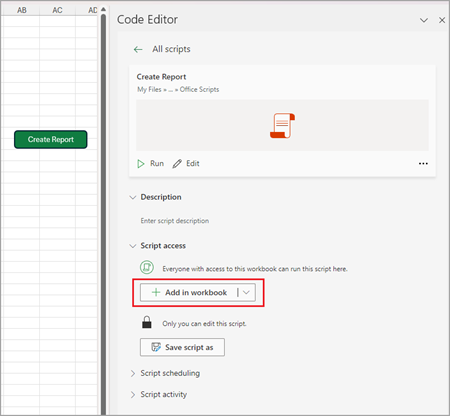
Dugme "Ukloni skriptu"
Ova procedura uklanja svu dugmad koja pokreću skriptu.
-
Izaberite stavku Automatizuj, a zatim izaberite skriptu koju želite da pokrenete.
-
Ako skripta nije vidljiva u galeriji, izaberite stavku Sve skripte.
-
U oknu Uređivač kodova, u okviru Pristup skripti kliknite na strelicu pored stavke Dodaj u radnu svesku i odaberite opciju Ukloni iz radne sveske.
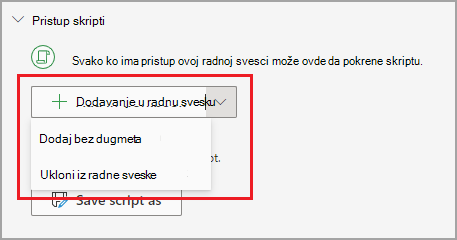
Napomena: Ako izbrišete dugme skripte, skripta se uklanja, ali samo sa tog određenog dugmeta. Ne možete da opozovete ovu operaciju brisanja i ne možete da isečete i nalepite dugme na neko drugo mesto u radnoj svesci.
Takođe pogledajte
Uvod u Office skripte u programu Excel










